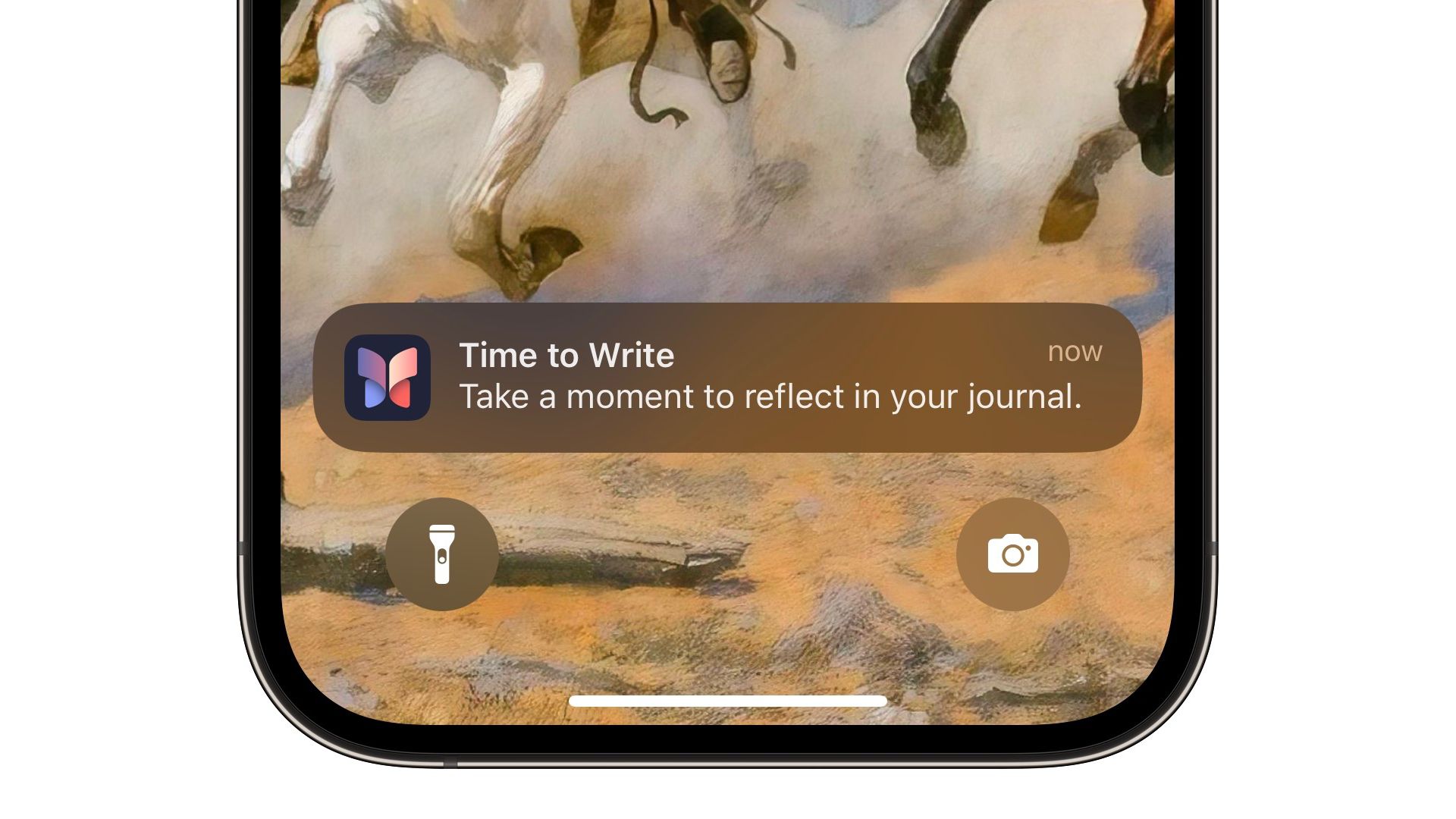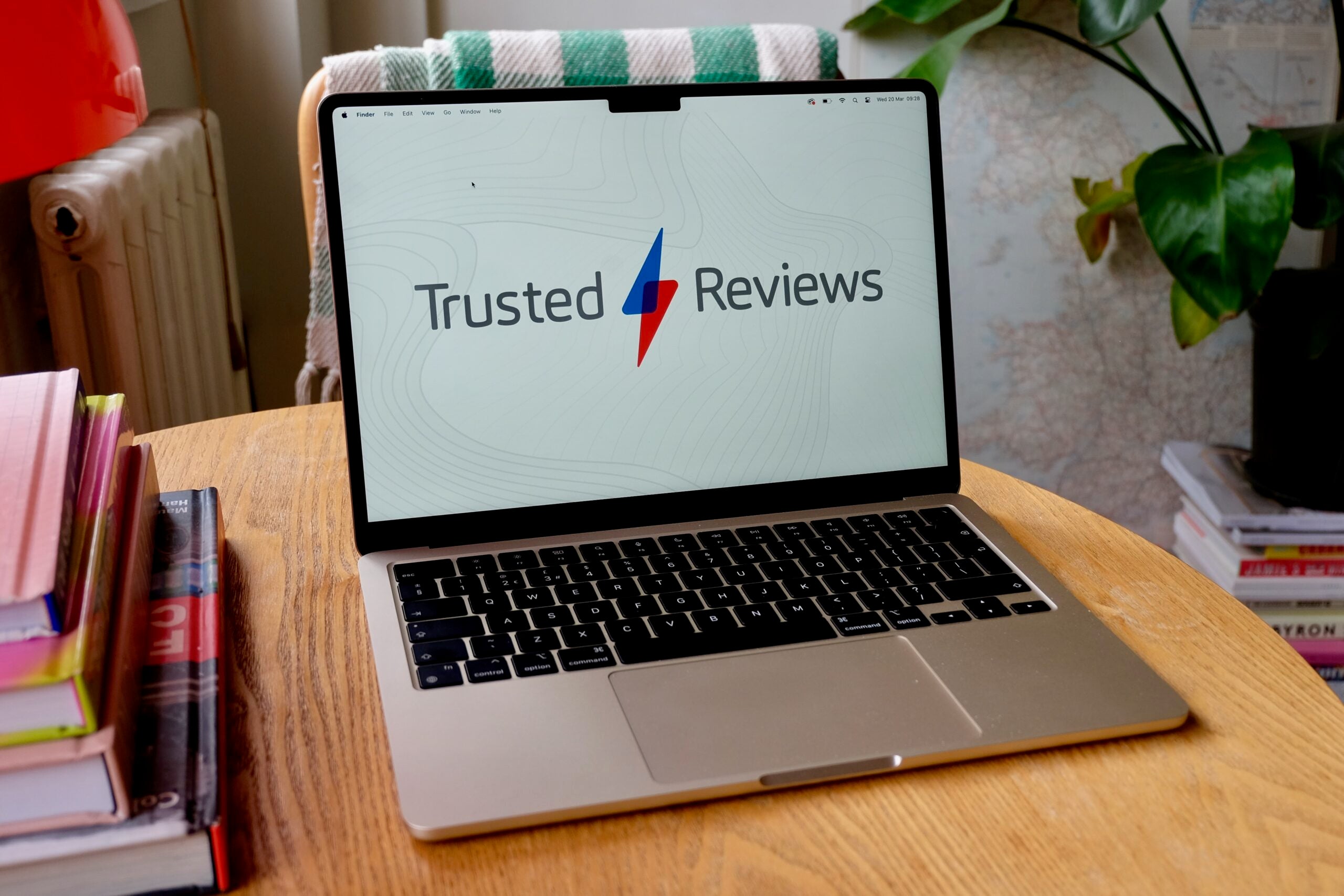Wenn Sie Tipps zum Speichern eines Standbilds aus einem Video suchen, sind Sie hier genau richtig.
Eine der einfachsten Möglichkeiten, Serienfotos von sich selbst oder Gruppenfotos mit Freunden zu machen, ohne das Telefon in der Hand zu halten, besteht darin, die Aufnahmetaste auf Ihrem iPhone zu drücken. Dann können Sie einfach ein Standbild von einer beliebigen Stelle im Video aufnehmen und aus einer Vielzahl von Posen auswählen.
Was auch immer Ihr Thema ist, lesen Sie weiter, um zu erfahren, wie Sie Standbilder aus iPhone-Videos speichern.
Was du brauchen wirst:
- Ein iPhone
- Ein Video zum Screenshot
Die Kurzversion
- Öffnen Sie das Video und tippen Sie auf Bearbeiten
- Ziehen Sie den Schieberegler auf das Bild, das Sie aufnehmen möchten
- Drücken Sie gleichzeitig die Seitentaste und die Lauter-Taste, um einen Screenshot aufzunehmen
- Tippen Sie auf den Screenshot
- Ziehen Sie den Rand nach innen, um das Bild zuzuschneiden
- Tippen Sie auf Fertig
- Tippen Sie auf „In Fotos speichern“.
So erhalten Sie Standbilder aus iPhone-Videos
-
Schritt
1Öffnen Sie das Video und tippen Sie auf Bearbeiten

Sie können für diese Methode jedes beliebige Video verwenden.

-
Schritt
2Ziehen Sie den Schieberegler auf das Bild, das Sie aufnehmen möchten

Mit dem Bearbeitungsfenster können Sie präziser vorgehen.

-
Schritt
3Drücken Sie gleichzeitig die Seitentaste und die Lauter-Taste, um einen Screenshot aufzunehmen

Sie finden beides auf den Seiten Ihres Telefons.

-
Schritt
4Tippen Sie auf den Screenshot

Dies sollte nach der Aufnahme eines Screenshots in der unteren linken Ecke Ihres Telefons erscheinen.

-
Schritt
5Ziehen Sie den Rand nach innen, um das Bild zuzuschneiden

Dadurch werden die Steuerelemente im Bearbeitungsfenster entfernt.

-
Schritt
6Tippen Sie auf Fertig

Dadurch wird Ihr Bild gespeichert.

-
Schritt
7Tippen Sie auf „In Fotos speichern“.

Das ist es! Sie können das Bild auch in Ihren Dateien speichern oder eine Kurznotiz in der Notizen-App erstellen.